Excelで値が特定の数値より大きいまたは小さい場合にセルをハイライトする方法は?
Excelで値が数値より大きいまたは小さい場合にセルをハイライトする方法は?
例えば、大量のデータを持つテーブルがあり、特定の値より大きいまたは小さい値を持つセルを見つける場合、それは面倒で時間がかかる作業になります。このチュートリアルでは、Excelで指定された数値よりも大きいまたは小さい値を含むセルを迅速にハイライトする方法について説明します。

値が数値より大きいまたは小さい場合、条件付き書式を使用してセルをハイライトする
1. 指定された値より大きいまたは小さい値を含むセルをハイライトしたいデータ範囲を選択します。 
2. ホーム タブをクリック 条件付き書式を使用する > セルのハイライトルール、そして選択してください より大きい, より小さい または必要に応じた他のオプション。
3. (ここで選択しました より大きい 例として。)ポップアップに表示される より大きい ダイアログボックスに、左側の入力ボックスに値を入力し、右側のドロップダウンリストから書式オプションを選択します。以下に示すようにしてください。
注: カスタム書式を使用する場合は、選択してください カスタム書式、そしてポップアップでフォーマットをカスタマイズします。 セルの書式設定 ダイアログボックス。
4. 設定した条件を満たすセルは一度にハイライト表示されます。
注: ルールを編集する必要がある場合、例えば値(450)を変更したり、関係(「より大きい」を「より小さい」に変更するなど)、またはルールを適用する範囲を変更するには、クリックしてください。 条件付き書式を使用する > ルールの管理 を表示するために 条件付き書式ルールの管理.
特定のセルを選択する機能を使用して、値が数値より大きいまたは小さい場合にセルをハイライトする
Kutools for Excel は、特定のセルを選択する機能を提供し、設定した1つまたは2つの条件を一度に満たす複数の値を見つけるのに役立ちます。値が指定された数値より大きいまたは小さいセルを迅速にハイライトする方法については、以下をお読みください。
1. Kutools タブ、で 編集 グループをクリック 選択 > 特定のセルを選択する.
- において 範囲内のセルを選択 ボックスをクリックし、範囲選択ボタンを押します
 右側で、セルをハイライトする範囲を指定します。 注: シート全体を検索するには、シートのタブをクリックします。
右側で、セルをハイライトする範囲を指定します。 注: シート全体を検索するには、シートのタブをクリックします。 - 「選択タイプ」セクションで、「セル」オプションを選択します。
- において 指定タイプ セクションでは、1つまたは2つの条件を設定します:
- 左側のドロップダウン矢印をクリックして、必要な関係を選択します。たとえば、「より大きい」、「より小さい」、「以上」などです。
- 必要に応じて、対応するボックスに値を入力してください。
- 2つの条件間の関係を指定します(存在する場合):And または Or。
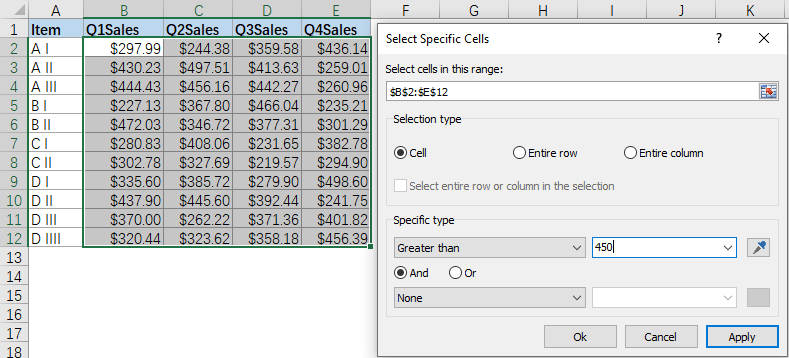
3. クリック OK 設定した条件を満たすセルを選択します。見つかり、選択されたセルの数を知らせるダイアログボックスがポップアップ表示されます。
4. クリック OKこれで、選択したセルを一度に強調表示するために、異なるフォントの色、塗りつぶしの色、またはその他の書式を適用できるようになりました。
Kutools for Excel - 必要なツールを300以上搭載し、Excelの機能を大幅に強化します。永久に無料で利用できるAI機能もお楽しみください!今すぐ入手
関連記事
特定の状況では、Excelのデータ範囲内で平均値より上または下のセルをハイライト表示したり、条件付き書式を使用したりする必要があるかもしれません。ここでは、Excelでこの問題を迅速に解決する方法をご紹介します。
Excelでテキストの長さに基づいてセルをハイライトする方法は?
特定のワークシートで作業していると仮定します。そのワークシートにはテキスト文字列のリストがあり、テキストの長さが15より大きいすべてのセルを強調表示したいと考えています。この記事では、Excelでこのタスクを解決するためのいくつかの方法について説明します。
ワークシートに日付のリストがあり、指定した2つの日付の間にあるセルや行を強調表示したい場合、Excelの条件付き書式を使用することができます。この記事では、2つの日付の間にあるセルや行を強調表示するために条件付き書式を適用する方法について説明します。
Excelで同じ値/重複値を持つセルをハイライトする方法は?
Excelで1つの列の重複する値を素早くハイライトする方法はご存知ですか?では、2つの列間で同じ値をすべて迅速にハイライトするにはどうすればよいでしょうか?この記事では、これらについていくつかの方法を紹介します。
最高のオフィス業務効率化ツール
| 🤖 | Kutools AI Aide:データ分析を革新します。主な機能:Intelligent Execution|コード生成|カスタム数式の作成|データの分析とグラフの生成|Kutools Functionsの呼び出し…… |
| 人気の機能:重複の検索・ハイライト・重複をマーキング|空白行を削除|データを失わずに列またはセルを統合|丸める…… | |
| スーパーLOOKUP:複数条件でのVLookup|複数値でのVLookup|複数シートの検索|ファジーマッチ…… | |
| 高度なドロップダウンリスト:ドロップダウンリストを素早く作成|連動ドロップダウンリスト|複数選択ドロップダウンリスト…… | |
| 列マネージャー:指定した数の列を追加 |列の移動 |非表示列の表示/非表示の切替| 範囲&列の比較…… | |
| 注目の機能:グリッドフォーカス|デザインビュー|強化された数式バー|ワークブック&ワークシートの管理|オートテキスト ライブラリ|日付ピッカー|データの統合 |セルの暗号化/復号化|リストで電子メールを送信|スーパーフィルター|特殊フィルタ(太字/斜体/取り消し線などをフィルター)…… | |
| トップ15ツールセット:12 種類のテキストツール(テキストの追加、特定の文字を削除など)|50種類以上のグラフ(ガントチャートなど)|40種類以上の便利な数式(誕生日に基づいて年齢を計算するなど)|19 種類の挿入ツール(QRコードの挿入、パスから画像の挿入など)|12 種類の変換ツール(単語に変換する、通貨変換など)|7種の統合&分割ツール(高度な行のマージ、セルの分割など)|… その他多数 |
Kutools for ExcelでExcelスキルを強化し、これまでにない効率を体感しましょう。 Kutools for Excelは300以上の高度な機能で生産性向上と保存時間を実現します。最も必要な機能はこちらをクリック...
Office TabでOfficeにタブインターフェースを追加し、作業をもっと簡単に
- Word、Excel、PowerPointでタブによる編集・閲覧を実現。
- 新しいウィンドウを開かず、同じウィンドウの新しいタブで複数のドキュメントを開いたり作成できます。
- 生産性が50%向上し、毎日のマウスクリック数を何百回も削減!
全てのKutoolsアドインを一つのインストーラーで
Kutools for Officeスイートは、Excel、Word、Outlook、PowerPoint用アドインとOffice Tab Proをまとめて提供。Officeアプリを横断して働くチームに最適です。
- オールインワンスイート — Excel、Word、Outlook、PowerPoint用アドインとOffice Tab Proが含まれます
- 1つのインストーラー・1つのライセンス —— 数分でセットアップ完了(MSI対応)
- 一括管理でより効率的 —— Officeアプリ間で快適な生産性を発揮
- 30日間フル機能お試し —— 登録やクレジットカード不要
- コストパフォーマンス最適 —— 個別購入よりお得